はじめての方へ
ご注文からお届けまでの流れ
STEP1 商品をカートに入れる
商品詳細ページの説明文や価格、数量などをご確認のうえ、お買い上げいただく商品を「カートに入れる」ボタンをクリックしてカートに入れてください。なお、この時点ではレジでの決済処理は済んでいませんので、商品の追加・変更・取り消しは自由に行っていただけます。
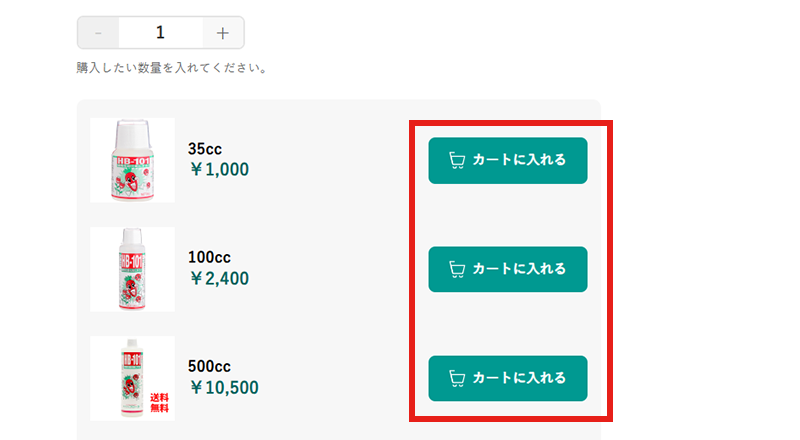
STEP2 カートの中身を確認する
カート内の商品・数量・金額などをご確認のうえ、「ご注文手続きへ進む」ボタンをクリックしてください。
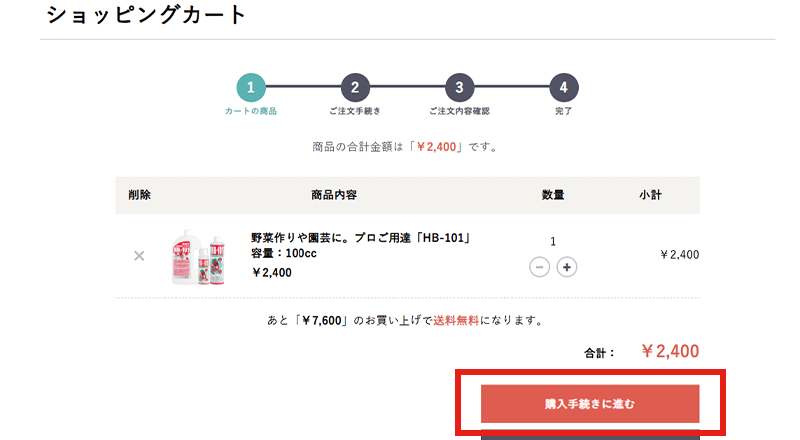
STEP3 ログインする
ご購入には会員登録とログインが必要です。会員登録をお済ませのうえ、ログインしてお買物手続きをお済ませください。なお、会員登録をされると、次回からお届け先やお客様情報の入力などを省けるようになります。※入会費・年会費などは一切かかりません。
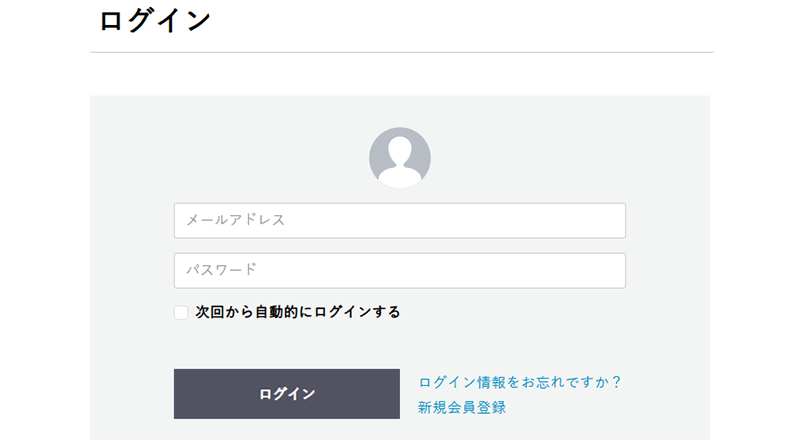
STEP4 お客様情報の入力
お名前、ご住所、電話番号に間違いがないか確認してください。
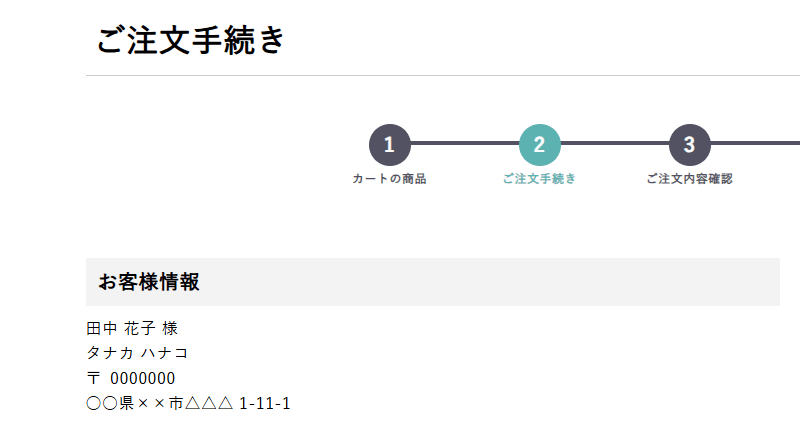
STEP5 お届け先のご指定
登録されているお届け先の中から、今回のお届け先にチェックを入れてください。その後、「選択したお届け先に送る」をクリックします。なお、新しいお届け先にお届けする場合は「新しいご住所を登録する」ボタンをクリックしてお届け先情報をご入力ください。※商品ごとに別の送り先をご指定いただくことも可能です。
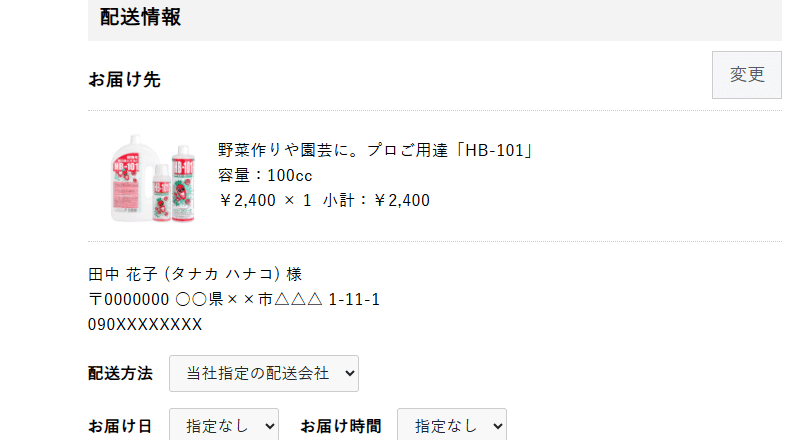
STEP6 お支払い方法の選択
お支払い方法を選択のうえ、配送日指定などのご希望がある場合は別途ご記入ください。なお、当サイトでのお買物はすべて決済手数料が無料(一部商品を除く)です。
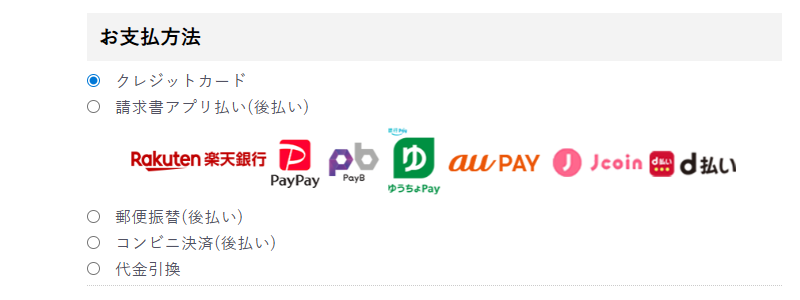
STEP7 注文完了
内容をご確認のうえ、「この注文を確定する」ボタンをクリックしてください。
※『step6 お支払方法の選択』でクレジットカード決済を選択した方は「注文を確定する」ボタンを押した後、カード情報入力画面に進みます。
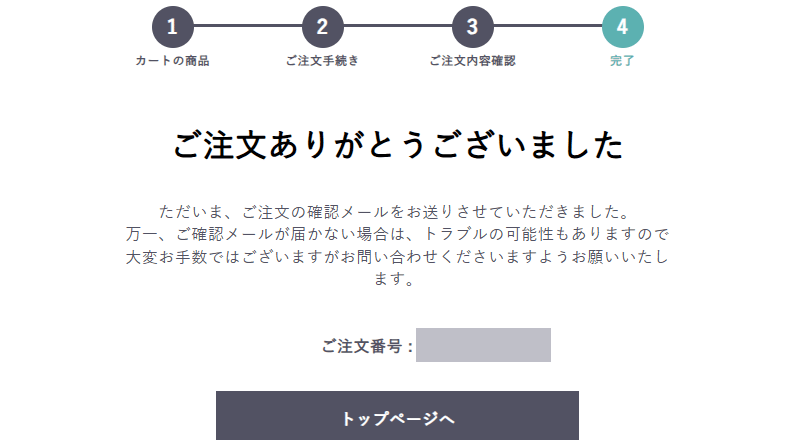
STEP8 ご注文確認メールが届きます
ご注文から24時間以内にご注文確認メールをお届けします。このときにお買い上げ商品の明細や金額、決済方法、発送予定日などの確認事項をお知らせします。
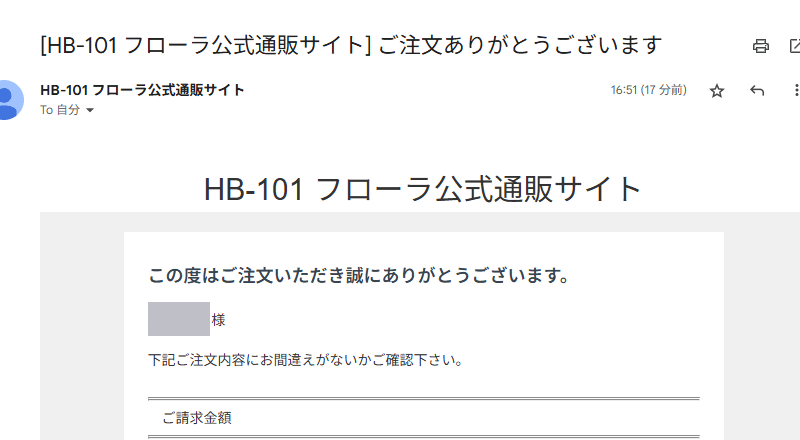
STEP9 商品到着
営業日平日午後4時までにご注文いただいた商品は当日に発送を行います。※発送が完了したら発送のお知らせをメールでお送りします。商品到着までお待ちくださいませ。
インターネット会員登録について
インターネット会員にご登録いただくと、商品のご注文の際に、面倒なご住所などの入力が不要となったり、インターネット会員限定メニューがご利用いただけます。
自宅に不在がちな方など送付先の変更も可能です。
会員様なら、ご都合に合わせたお届け方法が選べます。
勤務先へ商品をお届けすることや、お支払いは自分のまま、商品だけを別の方へ直接お届けすることもできます。
発送お知らせメールで安心!
会員様なら、商品を発送したことをご登録のメールアドレスへお知らせするメールサービスがご利用いただけます。
送料について
送料
ご注文時の送料は以下の通りとなります。
| 送料 | |
|---|---|
| 1万円以上のご注文の方 | 無料 |
| 初回購入限定の「コード名」をお持ちの方 | 無料 |
| 1万円未満のご注文の方 | 700円(税込) |
配達可能地域
商品のお届けは日本国内のみとさせていただきます。
時間帯指定
購入画面の備考欄へ、ご希望されるお届け時間帯のご記入をお願いいたします。
午前中/12~14時/14~16時/16~18時/18~20時/20~21時/指定なし
※休業日(日曜・祝日等)は翌営業日の出荷となりますのでご了承ください。
初回購入限定の「コード名」について
使用条件
「コード名」を使用する際の条件は以下の通りとなります。
・新規のご購入者様(過去にフローラ本店サイト/フローラ楽天市場店/フローラYahoo Shpping点/フローラポンパレモール店/フローラAmazon店でのご購入履歴の無い方)
※2回目以降のご購入者様は対象外となります。
・本サイトに会員登録をされている方
「コード名」は、当社から対象の方にお送りしているハガキ、またはチラシ、新聞広告等に掲載されています。
なお「コード名」は、「コード名」1つにつき初回購入者に限り1回のみ適用されます。
お支払い方法
お支払い方法は郵便振替・コンビニ決済・代金引換のみとなります。
※クレジットカード決済・amazonpayでのお支払いは対象外となります。
初回購入限定の「コード名」使用方法
STEP1 ショッピングカートを表示してください。(「コード名」ご利用の流れ)
ショッピングカートの中の「ご購入手続きに進む」ボタンを押してください。

STEP2 ログインページが表示されます。(「コード名」ご利用の流れ)
会員登録済みの方は、メールアドレス、パスワードを入力し、「ログイン」ボタンを押してください。
会員登録されていない方は、「新規会員登録」ボタンを押し、会員登録をして下さい。
※初回購入限定「コード名」を使用する場合、必ず会員登録が必要となります。

STEP3 ご注文内容のご確認ページが表示されます。(「コード名」ご利用の流れ)
お支払い方法の下にある「コード名を利用する」ボタンを押してください。
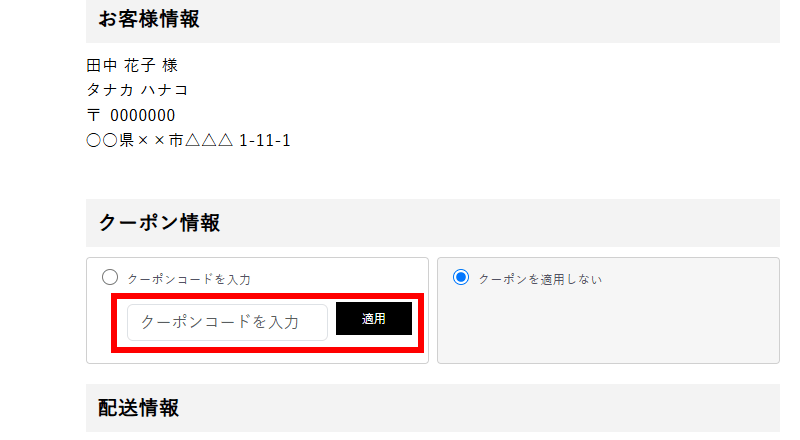
STEP4 「コード名」の利用登録ページが表示されます。(「コード名」ご利用の流れ)
「コード名」に、利用する「コード名」を入力し、「登録する」ボタンを押してください。
※2回目以降のご購入者様は対象外となります。
※「コード名」は、初回購入者に限り「コード名」1つにつき1回のみ適用されます。

STEP5 ご注文内容のご確認ページが表示されます。(「コード名」ご利用の流れ)
送料が¥0になっている事を確認し、「注文を確定する」ボタンを押してください。
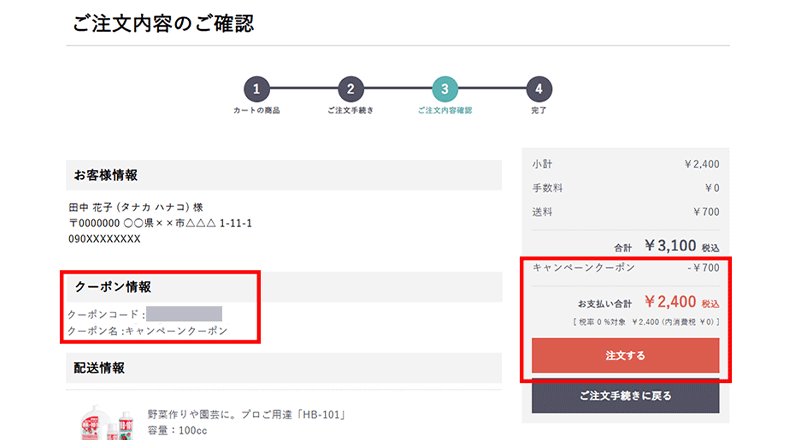
STEP6 ご注文完了ページが表示されます。(「コード名」ご利用の流れ)
初回購入限定「コード名」を使用してのご購入手続が完了となります。

お届けについて
ご自宅以外に、勤務先など、全国どこへでもお届けいたします。
また、インターネット会員様なら、お支払いはご登録者様で、商品はご両親になど、商品と請求書のお届け先が異なる場合も、ご都合に合わせてご指定いただけます。
※1回のご注文につき、ご登録者様と異なるお届け先は1カ所のみ選択ができます。
お支払いについて
以上のお支払い方法がございます。
高額購入の場合は、確認のため連絡させていただく場合があります。
また確認が取れない場合、商品発送ができないことがございます。ご了承ください。
クレジットカード(一括払い)
下記のクレジットカードがご利用いただけます。
クレジットカード払い
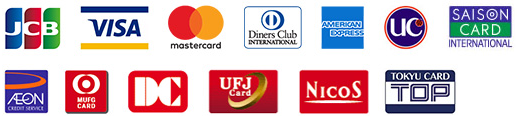
JCB・VISA・master・ダイナース・アメリカンエキスプレスのマークの入っているクレジットカードはすべてご利用になれます。
本人認証サービス(3Dセキュア)により安心してクレジットカードをご利用いただけます。
(※スマートフォンでのお支払い手続きをご利用の場合は対象外となります。)
セキュリティ上の観点から、弊社ではクレジットカード情報を保持を行いません。
お客様には大変申し訳ございませんが、商品をご購入の度にクレジット情報の入力をお願い致します。
なお、インターネット会員にご登録されたお客様は、クレジットカード情報入力時に「このカードを登録する」にチェックを入れてご購入いただきますと、決済代行サービス管理の元、次回よりクレジットカード情報入力を省略した形で決済がご利用いただけます。(下記参考)
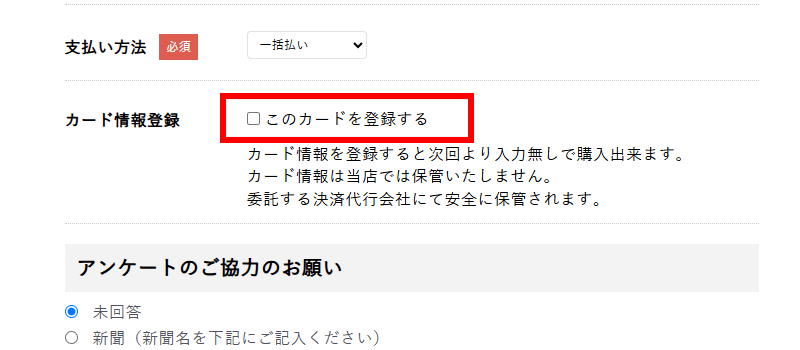
※クレジットカードの決済は、ヤマトフィナンシャル株式会社による決済代行サービスを利用しております。
※決済代行サービス利用中もデータは暗号化され通信しております。
※ご利用カード会社の会員規約に基づき、引き落としとなります。
※ご利用カード会社の締切日以降のご返品の場合、いったん口座から引き落とし後、カード会社からのご返金となります。ご了承ください。
郵便振替/コンビニ決済/請求書アプリ払い
コンビニ・郵便局またはゆうちょ銀行にてご利用いただけます。
※商品到着後7日以内にお支払いください。
※受領書は約6カ月間大切に保管してください。
※金額を訂正された場合は郵便局またはゆうちょ銀行のみでのお取り扱いとなります。
※高額購入の場合は、確認のため連絡させていただく場合があります。また確認が取れない場合、商品発送ができないことがございます。ご了承ください。
※通帳または、キャッシュカードを利用し、口座からお支払いの場合は、手数料はかかりません。
決済ができるアプリ




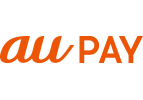


代金引き換え
商品と引換えに代金を配達員にお支払いください。
現金のみのお取り扱いとなります。
代引手数料は当社にて負担させていただきます。
※複数箇所へお届けの場合、代金引換はご利用いただけません。
AmazonPay
Amazonアカウントにログインすることで、Amazonにご登録済みのお届け先情報・クレジットカード情報を利用してお買い物いただける決済方法です。
※ご利用いただけるのは amazon.co.jp(日本)で登録されたAmazonアカウントのみとなります。
会員登録を行わずに、Amazonの登録情報のみでご注文いただくことも可能ですが、新規会員特典の送料無料クーポンは、フローラ公式ネットショップに新規会員登録のうえ、ログインした状態でAmazon Payを選択された場合のみご利用いただけますのでご注意ください。
【会員様向け】Amazon Payご利用時のご注意
会員ランク・ポイント付与について、以下の点にご注意ください。
Amazon Payをご利用の際は、
・フローラ公式ネットショップに登録されているメールアドレスと
・Amazon Pay側に登録されているお名前・メールアドレスが一致している必要があります。
Amazon Payをご利用の際は、以下のいずれかの方法でお手続きください。
1, 事前に本サイトへログインした状態でカート画面へ進み、Amazon Payボタンを押す
2, 購入手続きページ右下の「会員登録がお済みのお客様」欄に、フローラのメールアドレスとパスワードを入力して連携
※下図参照
事前ログインを行わずにAmazon Payをご利用された場合、会員情報が重複して登録され、ポイント付与や会員ランクとの紐付けが行えなくなる場合がございます。
※登録された2つのアカウント間で、ポイント・会員ランクの統合は行えませんので、あらかじめご了承ください。
ご利用の際は会員情報を十分にご確認のうえ、お手続きいただきますようお願い申し上げます。

お客様の個人情報について
当社では、お客様、取引先、従業員等の個人情報を取り扱っており、その適切な取扱と保護は当社の責務であり、万一の漏洩や不正利用の事件・事故を起こした場合の当社の責任は重大だと考えます。また当社は、「個人情報の利用や処理についての全ての権限は本人に帰属する」という立場から、本人の合意の下で個人情報を利用し、適正な管理をし、本人からの個人情報に関する請求や苦情に対して適切に対応していきます。
お問合わせについて
お申込みやお問合わせは、「電話」「インターネット」から可能です。
電話
ホームページでのキャンペーン内容、操作方法に関するお問合わせ
インターネット
インターネットからのお問合わせは下記よりご連絡ください。
24時間受付
※こちらからご記入いただいた個人情報は暗号化されて送信されますので、ご安心ください。
ご利用環境について
通信中のデータ暗号化について
当サイトにはSSL(セキュア・ソケット・レイアーと呼ばれる暗号化技術)を使用しております。SSLは、Webサイトでの通信の安全性として業界の標準となっています。個人情報をインターネットで送信する前に暗号化し、傍受を防止するものです。 鍵マークが出ているページでは、お客様の大切な情報を暗号化しています。 [お問合わせ]からの送信についても、弊社にてお問合わせ内容を受信するまで暗号化されております。安心してご利用ください。
Cookieについて
当サイトでは、お買い物・会員様限定機能でクッキー(Cookie)を利用しています。これらの機能をご利用になる場合は、お使いのブラウザをクッキーを受け付ける設定にしてください。 なお、設定変更後はシステム安定のため、ブラウザを再起動(一旦閉じてから開く)してください。
Google Chromeの場合
「ツール」メニュー→「設定」→「プライバシーとセキュリティ」→「サードパーティ Cookie」で、「サードパーティの Cookie を許可する」に設定してください。
Microsoft Edgeの場合
「ツール」メニュー→「設定」→「プライバシー、検索、サービス」で、「Cookie データの保存と読み取りをサイトに許可する (推奨)」に設定してください。
※なお、設定方法はご使用のOS(Windows,MacOSなど)、ブラウザ、バージョンにより異なります。設定方法の詳細やその他のブラウザにつきましては、ご利用のブラウザのヘルプをご参照いただくか、製造元にお問合わせください。
クッキーとは、Webサイトのご利用情報をそのご利用者のコンピュータ内に記憶させておく機能のことです。Webサイトとご利用者間で、情報をやりとりするために使われます。当サイトでは、複数ページにまたがる機能で、ご利用者を識別したり必要な情報を一時的に保管しておくために、クッキーを活用しています。メールアドレス、氏名、住所などの個人を特定できる情報は一切含まれません。
インターネット会員について
インターネット会員とは
インターネット会員とは、ホームページ専用の会員のことです。無料で会員登録できます。
会員ランク・ポイントについて
会員ランク制度とは
(株)フローラ公式ネットショップでは、過去2年間のご購入回数に応じて3つの会員ランクを設けております。
会員ランクに応じてポイント還元率が上がり、よりお得にお買い物をお楽しみいただけますので、内容をご確認のうえ、ぜひご活用ください。
会員ランクの種類とポイント還元率
| ランク名 | 判定条件 (過去2年間の購入回数) |
ポイント 還元率 |
| シルバー | 0回~4回 | 0.5% |
| ゴールド | 5回~11回 | 1% |
| プラチナ | 12回以上 | 2% |
ポイントのご利用について
- ポイントは商品発送後に付与されます。
- 貯まったポイントは、フローラ商品・特典品と交換できます。
- ポイントの有効期限は【最終購入日から1年間】です。
ご注意事項
- ゲスト購入の場合は、ポイント付与の対象外となります。
- キャンセル・返品の場合は、該当分のポイントが取り消されます。
- ポイント交換対象商品は、変更になる場合がございます。
ポイント交換について
(株)フローラ公式ネットショップでは、お買い物で貯まったポイントを対象商品と交換することができます。
※ポイント交換は商品購入時のみご利用いただけます。特典のみの発送は承っておりませんので、あらかじめご了承ください。
ポイント交換対象商品一覧
以下の商品よりお選びいただけます。
| 商品 | ポイント | |
| HB-101スプレー容器(500cc) | 100 | |
| ニオイノンノスプレー容器(500cc) | ||
| 選べるサンプル 3つセット |
HB-101 6cc | 200 |
| 顆粒HB-101 10g | ||
| ニオイノンノ 6cc | ||
| ペットにも使えるHB-101 6cc | ||
| ニャンケンポン(粉末 10g) | ||
| ニャンケンポン(ペレット) 10g | ||
| ニオワンダフル 10g | ||
| フローラ・バス-102 13ml | ||
| ハッピーバイオ103 5g | ||
| タスカリッター 1包 | ||
| ワスレヘン 6粒 | ||
| HB黒にんにく粒。 9粒 | ||
| 園芸用手袋 | 400 | |
| つぶつぶニオイノンノ 165g | ||
| フローラ商品 お試しサイズ |
HB-101 35cc | 600 |
| 顆粒HB-101 130g | ||
| ニオイノンノ 35cc | ||
| ペットにも使えるHB-101 35cc | ||
| フローラ・バス-102 150ml | ||
| HB-ボディソープ 70ml | ||
| 夢見るシャンプー 70ml | ||
| HG-101 30ml | ||
| 雪恋姫 28ml | ||
| 純白のしづく 30ml | ||
| HA-118。 30g | ||
| フローラロイヤルソープ | ||
ポイント交換の方法
- 商品をカートに入れ、購入手続きへお進みください。
- ご注文手続きページの「お問い合わせ」欄へ、交換を希望するポイント特典の商品名をご記入ください。
- ご注文内容を確認後、ご注文商品と一緒に特典品をお届けいたします。
補足・注意事項
- 保有ポイントは、複数の特典に分けて同時にご利用いただけます。同じ特典品を複数選択することも可能です。
(例)HB-101スプレー容器×2、園芸用手袋×1(合計600ポイント使用) - ご注文内容やポイント残高に不備がある場合、特典品交換を承れないことがあります。
- 特典品の返品・交換はお受けできません。
- 使用ポイントの反映にはシステム上、時間差が生じる場合がございます。
- 当ショップでは、商品発送完了時にポイントが付与されます。
発送後にキャンセル・返品があった場合、付与されたポイントは自動的にマイナスになります。
その他ご不明な点がございましたらお問い合わせフォームよりご連絡ください。
インターネット会員の登録方法
STEP1 トップページを表示してください。
メニューの「新規会員登録」ボタンを押してください。
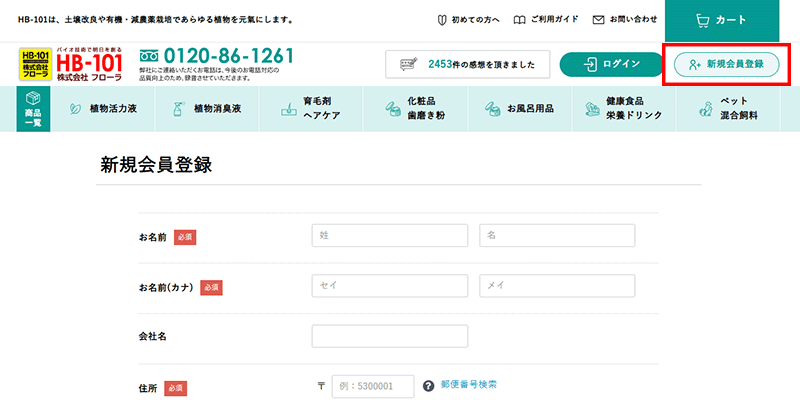
STEP2 会員登録の入力フォーム画面が表示されます。
入力フォームにそって、情報をご入力ください。
入力が終わりましたら、「同意する」ボタンを押してください。
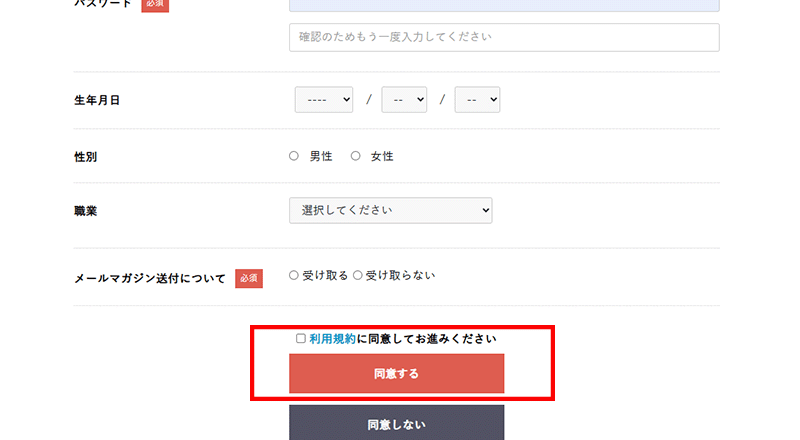
STEP3 会員登録の確認画面が表示されます。
入力情報の内容をご確認ください。よろしければ、「会員登録をする」ボタンを押してください。※ご登録情報を修正する場合は、「戻る」から修正してください。
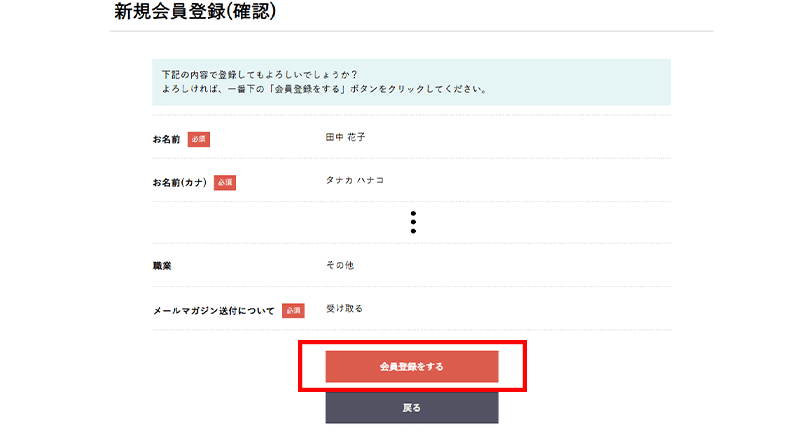
STEP4 会員登録が完了画面が表示されます。
会員登録が完了いたしました。
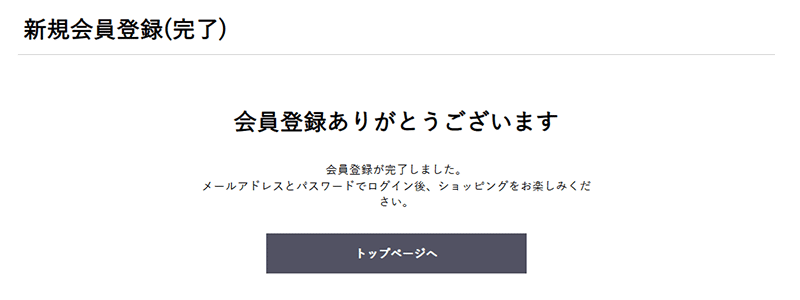
会員登録完了メールが届かない方へ
新規会員登録を行っていただきますと、ご指定のメールアドレスへ、「[HB-101 フローラ公式通販サイト] 会員登録が完了しました。」という件名のメールが「info-netshop@hb-101.co.jp」から届くようになっております。
こちらのメールが届いていない場合、以下の点をご確認ください。
迷惑メールフォルダに入っていませんか?
お客様が利用されているメールサーバーの迷惑メールフィルター等に捕まりメールが届かない事があります。迷惑メールフィルターに捕まっていないか確認し、当店(info-netshop@hb-101.co.jp)からのメールを受信できるように変更してください。
メールアドレスが間違っていませんか?
お客様さまが入力された、ご自身のメールアドレスに間違いがあります。ご確認の上、正しいメールアドレスで再度ご注文下さい。
携帯メールをお使いで、パソコンからのメールアドレスを受信拒否されていませんか?
登録された携帯メールアドレスが、パソコンからのメールを受信拒否する設定になっている場合があります。当店(info-netshop@hb-101.co.jp)からのメールを受信可能にしてください。設定方法の一例です。
携帯メールの設定方法(一例)
※設定方法は機種により異なります。携帯電話の説明書や各社ホームページをご確認ください。
■ docomo (スマートフォンのspモードの場合)
iMenuに接続
・dメニュー
・お客様サポート
・メール設定
・詳細設定/解除
・「認証画面」でspモードパスワードを入力
・「迷惑メール対策」画面で「受信/拒否設定」の「設定」→「次へ」
・「宛先指定受信」を選択し、「info-netshop@hb-101.co.jp」を入力→画面下の 「登録」を選択
■ au(スマートフォンの場合)
Eメールメニュー
・ホーム画面で、「Eメールアプリ」 をタップ
・本体下部にあるメニューボタンを押す
・ Eメール設定→アドレス変更・その他の設定→接続する
・「迷惑メールフィルターの設定/確認へ」をタップ
・暗証番号を入力
・「受信リスト・アドレス帳受信設定へ」をタップ→「有効」をタップ
・「info-netshop@hb-101.co.jp」を入力して(完全/部分一致)を選択して「変更する」をタップ
・設定確認画面で、間違いがなければ「OK」をタップ
■ softbank(スマートフォンの場合)
・メール・アドレス設定
・My SoftBankにログイン
・メール設定(Eメール)
・「迷惑メールブロック設定」を「次へ」
・許可「受信許可リスト」の「変更」をタップ
・「利用開始」をタップ→次へ
・「追加」をタップして「info-netshop@hb-101.co.jp」を入力→「次へ」
・内容を確認して「登録」
ログイン方法
STEP1 トップページを表示してください。
トップページの右上部の「ログイン」ボタンを押してください。

STEP2 ログイン画面が表示されます。
登録されたメールアドレス、 パスワードを入力してください。 よろしければ、「ログイン」ボタンを押してください。

STEP3 ログイン完了後ヘッダー表示が変わります。
ログインが完了いたしました。
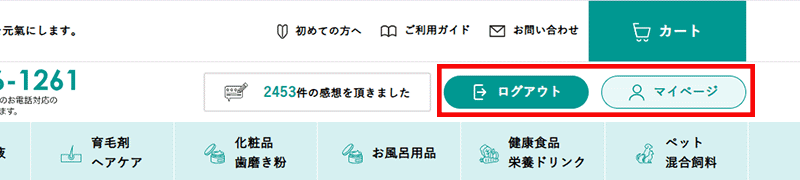
ログアウト方法
STEP1 各ページの右上部をご覧ください。
各ページの右上部の「ログアウト」リンクを押してください。
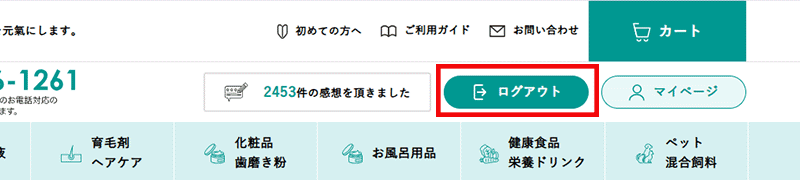
STEP2 トップページが表示されます。
ログアウトが完了いたしました。

パスワードを忘れた場合の確認方法
STEP1 ログインページを表示してください。
ログインページの「ログイン情報をお忘れですか?」リンクを押してください。
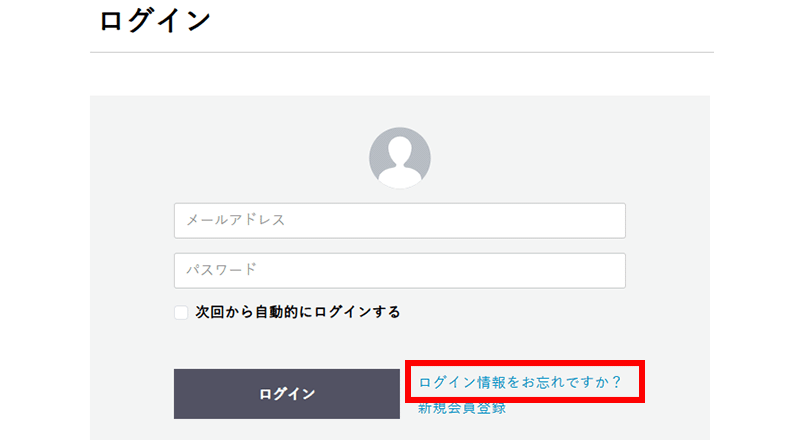
STEP2 パスワードの再発行画面が表示されます。
登録時のメールアドレスを入力してください。
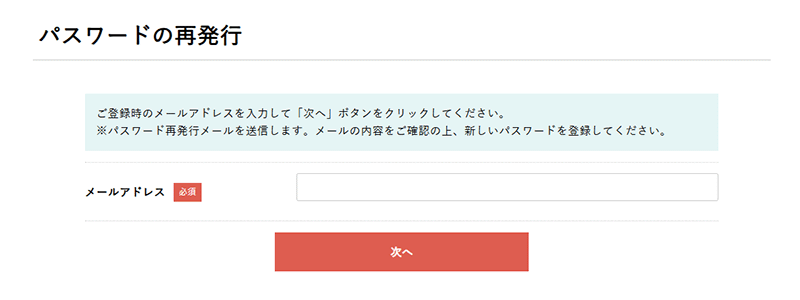
STEP3 パスワード再発行メールが送信されます。
パスワードをお忘れの方は「パスワード設定URL」リンクを押してください。
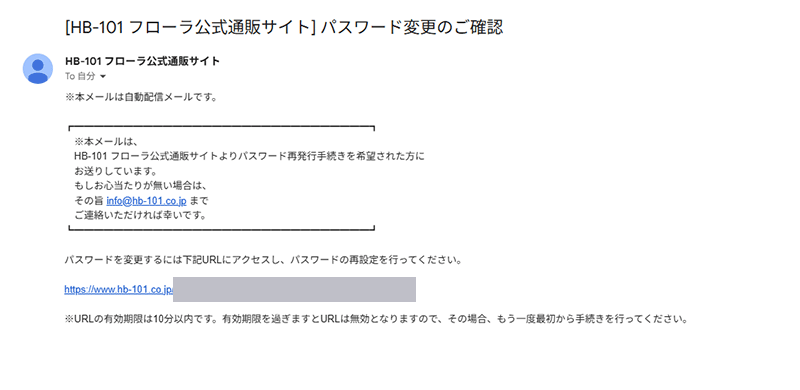
STEP4 パスワードが自動発行されます。
メールに自動発行パスワードが送信されます。
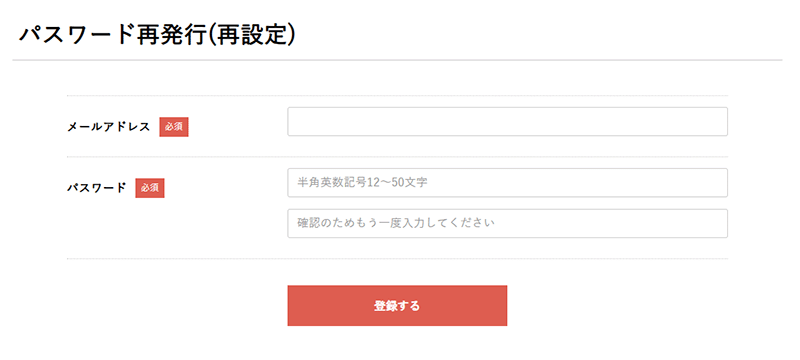
インターネット会員情報の変更方法
※こちらはマイページから設定を行います。事前にログインを行ってください。
STEP1 「会員情報編集」ボタンを押してください。
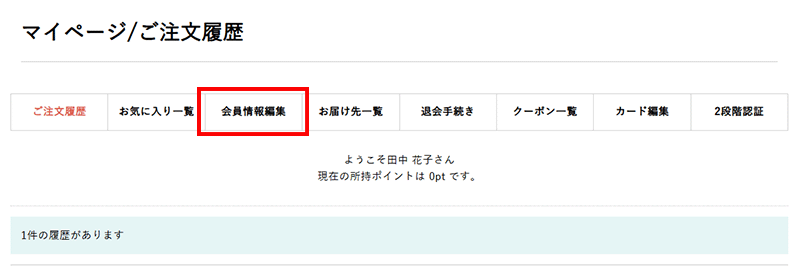
STEP2 インターネット会員情報の変更画面が表示されます。
変更したい箇所の情報を修正してください。
修正が終わりましたら、「変更する」ボタンを押してください。
※発送準備中のお届け先に指定されている場合、お名前・ご住所・お電話番号のご変更を承ることができません。
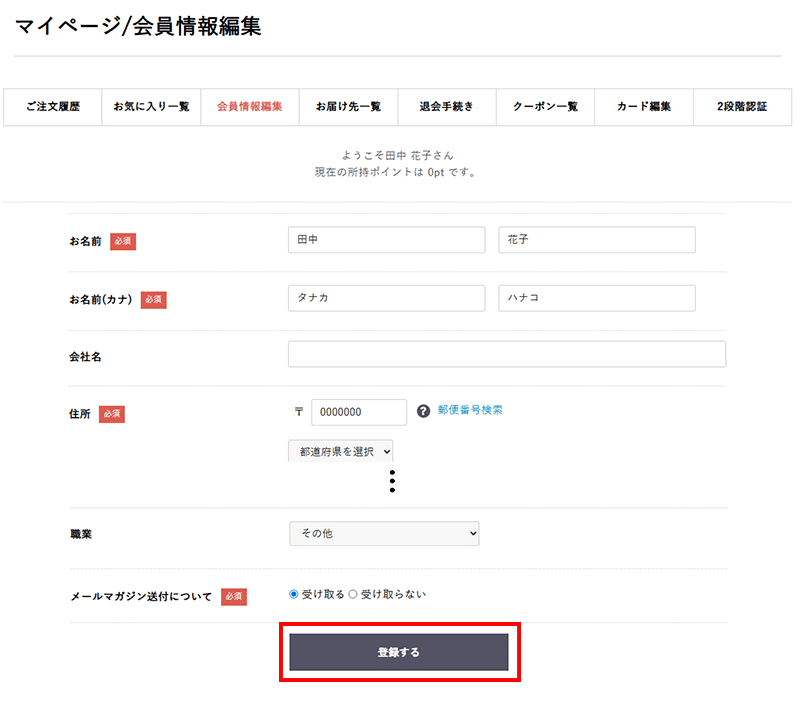
STEP3 会員情報の変更完了画面が表示されます。
インターネット会員情報の変更が完了いたしました。
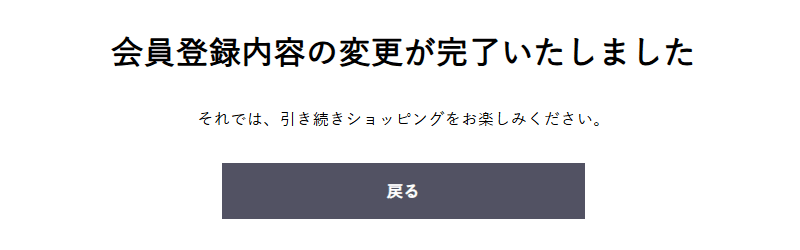
パスワードが自動で入力されてしまう方へ
フローラのログイン画面で、以前に入力したログインID、パスワードや文字列が自動的に入力されることがあります。これはブラウザのオートコンプリート機能が働いているためです。
しかし、誤ったログインID、パスワードを入力してしまった場合、以後、オートコンプリート機能により誤ったログインIDとパスワードが自動入力されてしまうことがあります。
その場合は次の手順により、今まで記録されていたログインIDとパスワードを消去してください。
※オートコンプリート機能とは
オートコンプリートとは、過去に入力した文字を記憶し、ユーザーが入力したい言葉の冒頭の文字を入れると、入力履歴の中から冒頭の文字が一致するものを候補として一覧で表示する機能です。
削除方法
削除方法については、以下からお使いのOSを選択してご確認ください。
・iOS ・Android ・InternetExproler
iOS
STEP1 ホーム画面にある「設定」アプリをタップ

STEP2 「パスワードとアカウント」をタップ
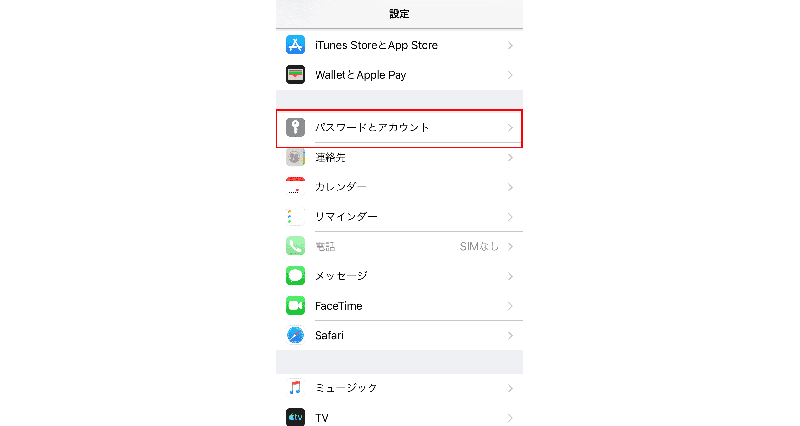
STEP3 「WebサイトとAppのパスワード」をタップ
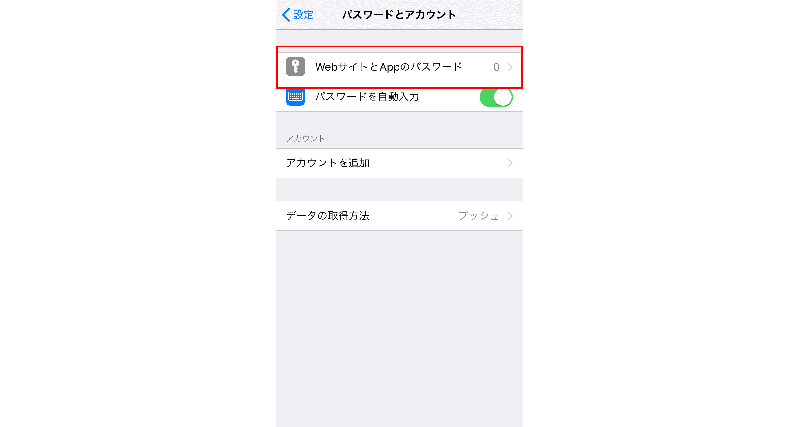
STEP4 削除したいサイトを左にスワイプ(画面に触れた状態で指を左に滑らせる)し、削除をタップ

Android
STEP1 ホーム画面にある「Chrome」アプリをタップ

STEP2 右上にある「メニュー」をタップ
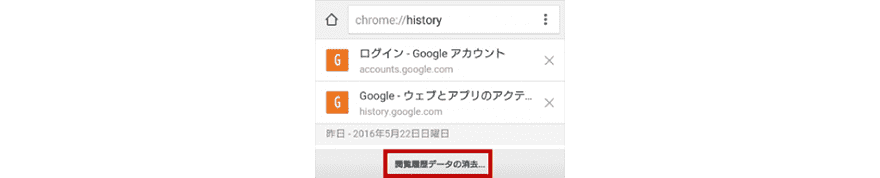
STEP3 「履歴」をタップ

STEP4 削除したいサイトを選び「×」をタップ
すべて削除したい場合は、「閲覧履歴データの消去...」ボタンをタップ

STEP5 「自動入力フォームのデータ」にチェックをいれ、「データを消去」ボタンをタップ
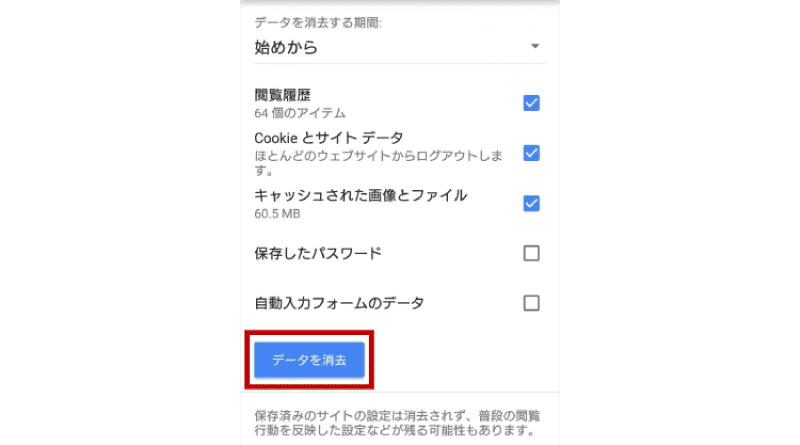
InternetExproler
※この操作をすることにより、フローラのログイン画面以外で記録されていたID・パスワード等も消去されてしまいます。ご注意ください。
STEP1 画面の上部にある設定をクリック
メニューが開くのでその中から「インターネット オプション]をクリック
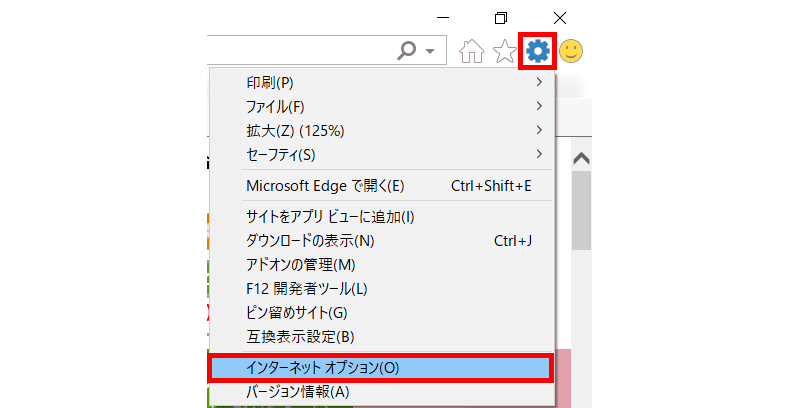
STEP2 「インターネット オプション」画面が表示されたら、「コンテンツ」のタブをクリック

STEP3 オートコンプリート欄の「設定」をクリック

STEP4 「オートコンプリート履歴の削除」をクリック
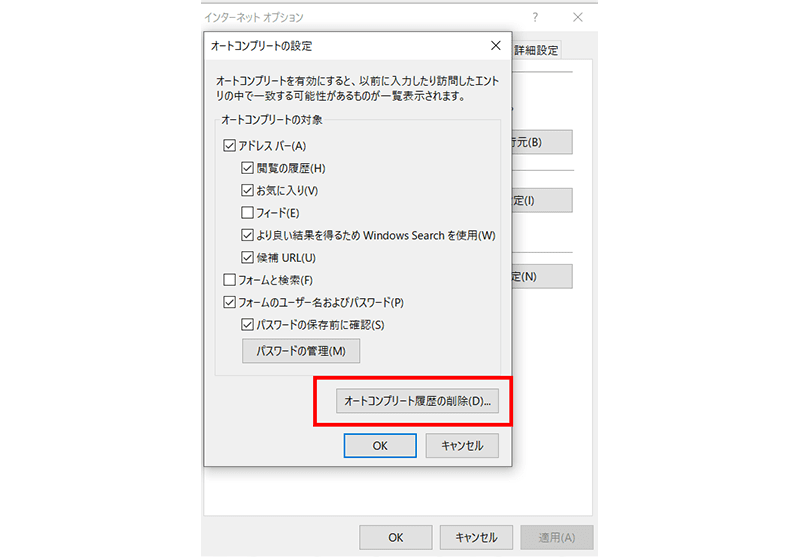
STEP5 「フォームデータ」にチェックを入れ、画面下の「削除」をクリック
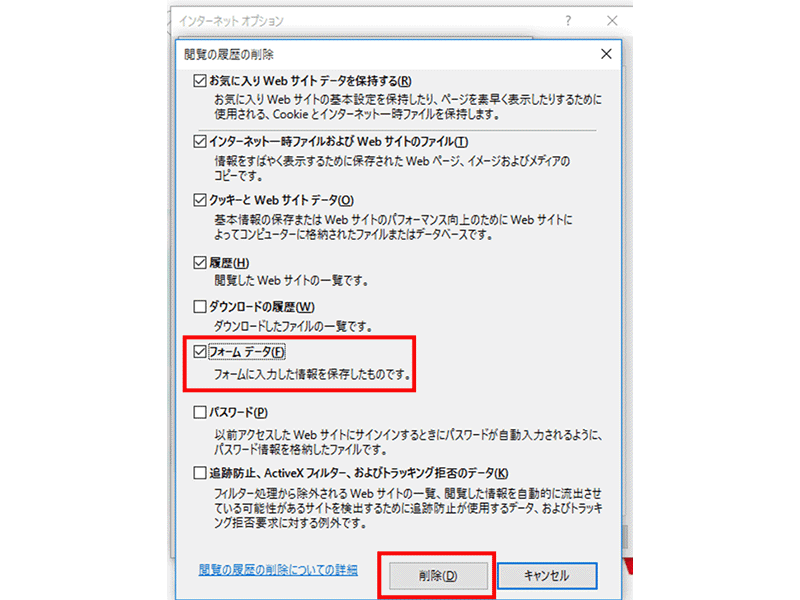
二段階認証(メール認証)について
お客様のアカウントをより安全にご利用いただくため、「二段階認証(メール認証)」機能をご利用いただけるようになりました。
この機能を有効にすると、通常のログインに加えて、ご登録メールアドレス宛に送信される「確認コード(ワンタイムコード)」の入力が必要になります。
これにより、不正ログインやなりすましを防止し、お客様の個人情報をより安全に保護することができます。
設定方法
STEP1 マイページにログイン
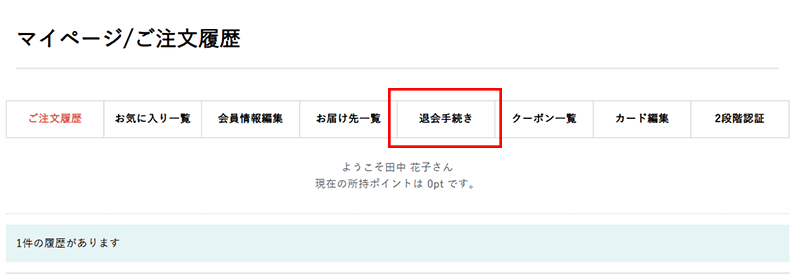
STEP2 「2段階認証」メニューを開く
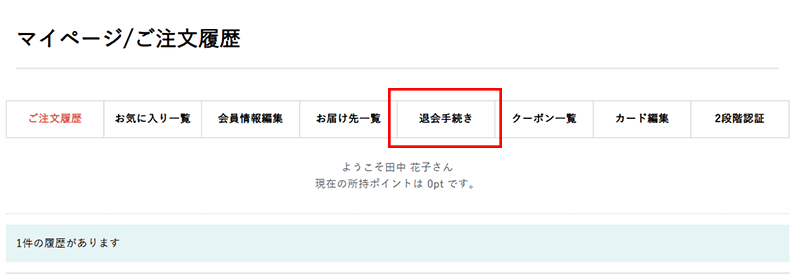
STEP3 「有効にする」を選択して、「登録する」をクリック
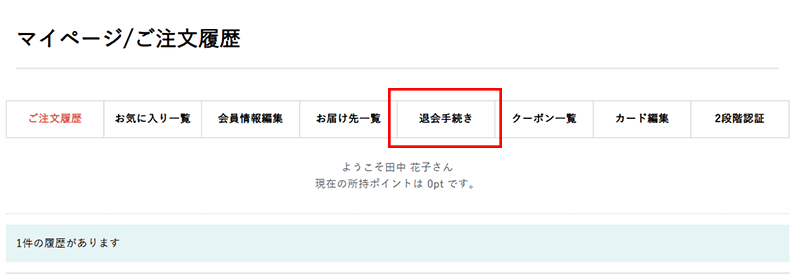
STEP4 登録メールアドレスに届いた確認コードを入力して設定完了
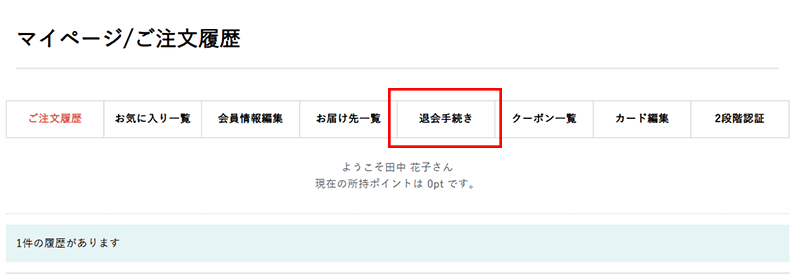
設定後は、ログイン時に確認コードの入力が必要になります。再度「無効にする」を選択すれば、いつでも解除することも可能です。
ご注意
- ・確認コードはログインのたびに、ご登録メールアドレスへ送信されます。
- ・メールが届かない場合は、迷惑メールフォルダや受信設定をご確認ください。
- ・メールアドレスを変更された場合は、二段階認証設定の再登録が必要です。
退会の手続きについて
※こちらはマイページから設定を行います。事前にログインを行ってください。
STEP1 「退会手続き」ボタンを押してください。
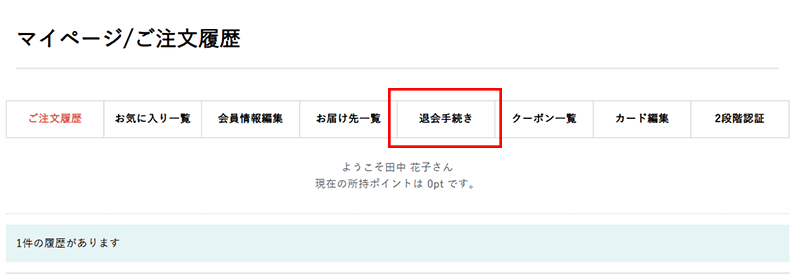
STEP2 退会手続きの前にご確認ください
「会員退会手続きへ」のボタンを押してください。

STEP3 退会手続きを実行してもよろしいでしょうか?
*退会手続きが完了した時点で、現在保存されている購入履歴やお届け先等の情報は、すべて削除されますのでご注意ください。
「はい、退会します」のボタンを押してください。
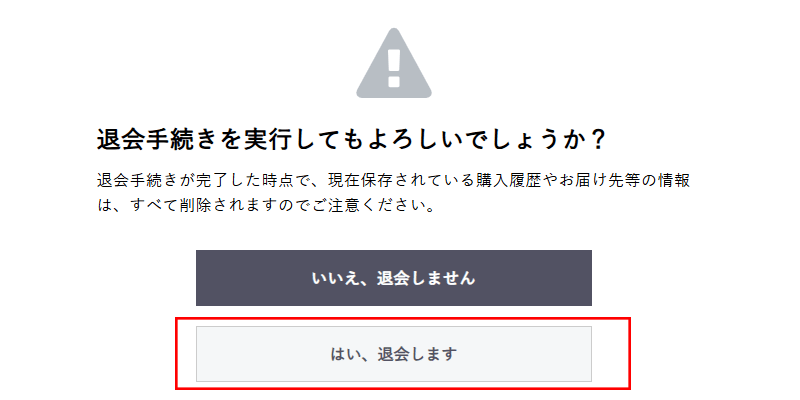
STEP4 退会完了画面が表示されます。
インターネット会員退会の手続きが完了しました。
ご返品について
株式会社フローラは、すべての商品がお客様に完全にご満足いただけることをお約束します。万一、ご満足いただけなかった場合は商品代金を全額返金させていただきます。 商品到着後8日以内に、返品の旨を電話またはメールにてご連絡ください。その後、商品を弊社まで発送していただきます(商品は使用済みでも構いません)。なお、返品の際の送料はお客様負担となりますのでご了承ください。 返品が確認でき次第、商品代金を返金いたします。
※メールでのお問い合わせの際は、お名前・ご住所・電話番号・返品理由・いつごろ返品された商品が株式会社フローラに届くかをご記入下さい。
ご返金について
返品商品を確認後、原則として現金書留にてご返金させていただきます。なお、ご返金までには事務処理上2~3週間ほどかかりますのでご了承ください。
なお、お客様からの返品のご連絡が商品到着後8日を過ぎた場合、ご返金は承れませんので、ご注意ください。
クレジットカード(一括払い)ご利用のお客様
ご利用カード会社の締切日以降のご返品の場合、いったん口座から引き落とし後カード会社からのご返金となります。ご了承ください。
ご返送先について
住所: 〒510-0855 三重県四日市市馳出町3-39
宛名: (株)フローラ 返品係
マイページについて
ご注文履歴
お届け済みの商品の履歴を確認・再注文することができます。
会員情報変更
ご登録いただいているインターネット会員情報を確認・変更することができます。
お届け先編集
お届け先を確認・変更、することができます。
通知設定
通知を有効にすることにより、ショップの情報を直接受け取ることができます。
お問い合わせ
-
お電話でのご注文・お問い合わせ
-
各商品の資料のご請求
お問い合わせはこちら















































